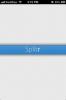Transforme seus wireframes e esboços de aplicativos para iOS em protótipos funcionais
Você acabou de pensar em uma ideia brilhante para um aplicativo para iOS. Este aplicativo mudará o mundo e, dentro de duas horas, você esboçará um diagrama de estrutura de arame para seu aplicativo incrível. Tudo que você precisa agora é encontrar um designer e talvez um desenvolvedor ou dois para que isso aconteça. Parece bastante simples, certo? Você tem o design, então, quão difícil pode ser convencer as pessoas através de suas estruturas de arame? Talvez não seja difícil, mas não gera muita clareza e, se você pudesse, optaria por um protótipo funcional. Marvel - Transforme esboços em protótipos é um aplicativo gratuito para iPhone que faz exatamente o que o nome indica. Ele usa fotos dos esboços e wireframes que você criou e permite adicionar pontos de acesso a eles. Os pontos de acesso são vinculados a outros esboços, ou seja, outras telas que você projetou. Quando você terminar de vincular os esboços, poderá executá-los no telefone para mostrar como o aplicativo funcionaria. Você pode criar projetos para o iPhone 4, iPhone 5 e iPad. O aplicativo requer que você faça login em uma conta ou use o Dropbox para se inscrever.
Inicie o aplicativo e faça login. Crie e nomeie seu primeiro projeto e selecione para qual dispositivo você está criando um protótipo.


Você pode adicionar fotos do rolo da câmera ou tirá-las com a câmera de dentro do aplicativo. Tire uma foto e redimensione-a na área especificada. Para tirar mais fotos, toque no botão de marca de seleção verde. Para retornar ao seu projeto e adicionar pontos de acesso, toque no botão de cruz vermelha.


Se você fez login na Marvel usando o Dropbox, todas as suas fotos serão sincronizadas com o Dropbox. Toque em uma imagem para abri-la e depois toque no botão de ponto ativo no canto superior direito. Mova o ponto ativo e redimensione-o para caber no seu esboço. Depois de colocar um ponto ativo, duas opções são exibidas; Link para e remover. Toque em Link para e ele abrirá todas as outras fotos em seu projeto atual. Toque no que você deseja vincular a ação desse botão. Depois de adicionar todos os pontos de acesso necessários na primeira foto, use os botões de navegação na parte inferior para passar para a próxima foto.


Continue adicionando pontos de acesso a todos os seus esboços e, quando terminar, toque em Visualizar. Você pode sair da visualização pressionando o botão de aumentar ou diminuir o volume. A visualização não mostra nada além de seus esboços, mas quando você toca em uma área no esboço ao qual adicionou um ponto de acesso, ele alterna para o esboço ao qual você o vinculou, ou seja, à próxima tela. Não fica mais fácil que isso; o aplicativo é muito simples de usar e é gratuito.
Download Marvel - Transforme esboços em protótipos na App Store
[via iDownloadBlog]
Pesquisa
Postagens Recentes
SyncMate: sincronize dispositivos ilimitados de qualquer plataforma no seu Mac
Abordamos muitas ferramentas que permitem sincronizar seu dispositi...
Splitr reproduz músicas separadas em cada lado dos fones de ouvido do seu iPhone
Pelo menos uma vez na vida, a maioria - se não todos - experimentou...
Como verificar se o seu iPhone é novo ou recondicionado
O iPhone é um dos smartphones mais caros disponíveis no mercado. Co...